반응형
Flutter는 Dart언어로 개발하며, 이기종 시스템에서 실행할 수 있는 binary를 생성 해 준다.
Flutter를 사용해서, Windows 10 native binary와 Arm용 mac binary를 만들어보려고 한다.
Flutter SDK 설치 환경
-우선, VS를 비용을 들여 구매 할 의사는 없으니, VS Build Tool만 설치하기로 하자.
-Android Studio는 최신 버전으로 설치 했다.
-IDE는 VSCode를 사용하려고 한다.
Flutter SDK 설치 방법 안내 페이지
Flutter SDK 설치 안내 페이지는 여기에 있다.
Flutter SDK 설치방법(한글)
뭐가 문제인가?
Flutter SDK 설치 방법을 그대로 따라 하면, flutter doctor 실행 시 에러가 발생 한다.
원인은, (default로 설치 해 주는 Windows SDK가), 내 시스템의 Windows 10 빌드와 다르기 때문이다.
Flutter SDK 설치 후, 오류 메시지 내용
안내에 따라 설치했음에도, 오류가 발생한다.
내 경우, flutter doctor 명령을 실행 했을 때 나타나는 오류 메시지는 다음과 같다.
C:\Users\test>flutter doctor
Doctor summary (to see all details, run flutter doctor -v):
[√] Flutter (Channel stable, 3.3.3, on Microsoft Windows [Version 10.0.19044.2075], locale ko-KR)
[√] Android toolchain - develop for Android devices (Android SDK version 33.0.0)
[√] Chrome - develop for the web
[!] Visual Studio - develop for Windows (Visual Studio Build Tools 2022 17.3.5)
X The current Visual Studio installation is incomplete. Please reinstall Visual Studio.
[√] Android Studio (version 2021.3)
[√] VS Code, 64-bit edition (version 1.70.1)
[√] Connected device (3 available)
[√] HTTP Host Availability
! Doctor found issues in 1 category.에러의 내용은 다음과 같다.
[!] Visual Studio - develop for Windows (Visual Studio Build Tools 2022 17.3.5)
X The current Visual Studio installation is incomplete. Please reinstall Visual Studio.
해결 방법
1. vs_BuildTools.exe 를 다시 실행한다. > 수정 버튼을 클릭
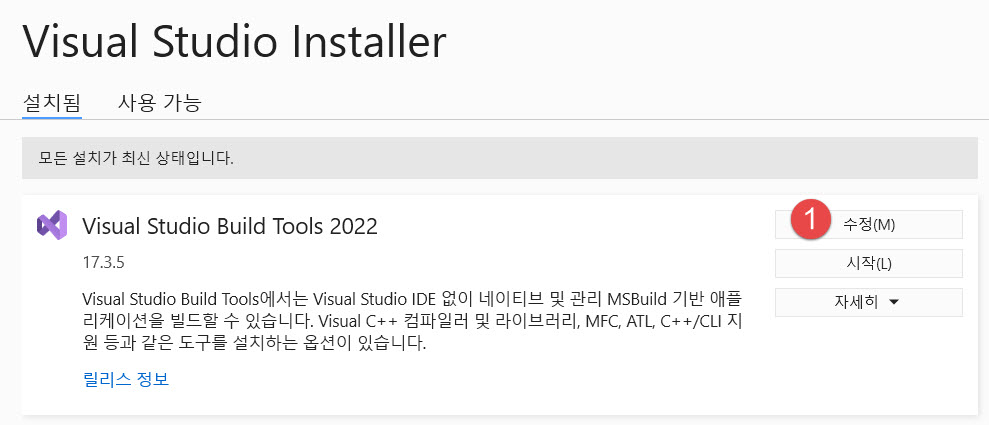
반응형
2. "C++를 사용한 데스크톱 개발" 항목은 Check 되어 있어야 한다.

3. default로 설치 되었던 Windows 10 SDK(10.0.19041.0) 의 checkbox 선택을 해제한다
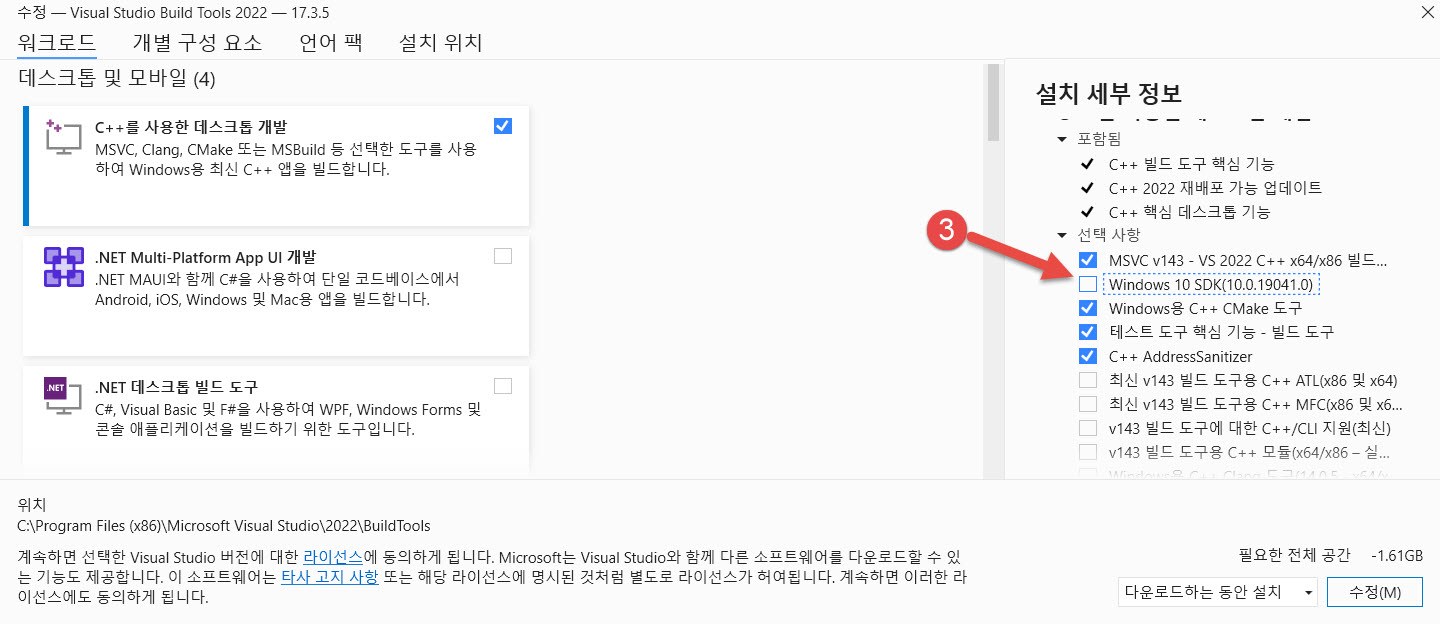
4. scroll down 해서, 본인 Windows 빌드 번호에 맞는 SDK를 찾아서, Checkbox에 check한다.

5. '수정' 버튼을 누르고 기다리면 > 기존 SDK를 삭제하고 > 새 SDK를 설치한다.

6. SDK 재설치 완료 > 문제 해결
flutter doctor를 실행 해 보면, 문제가 해결 된 것을 볼 수 있다.
\[√\] Visual Studio - develop for Windows (Visual Studio Build Tools 2022 17.3.5)
• No issues found!EOF
반응형
'오류해결' 카테고리의 다른 글
| MS Teams Error Code - caa20001 해결 방법 (0) | 2023.03.20 |
|---|---|
| 티스토리 구글 애드센스 승인거부, 사이트가 다운되었거나 사용할 수 없음 해결방법, Google Adsense, site down (1) | 2022.12.06 |
| kubectl Error : calico-kube-controllers status Pending , Allow pod scheduling on control-plane 에러 해결하기 (0) | 2022.06.23 |
| OCI, Oracle Linux 8, how to change hostname permanently (0) | 2022.06.17 |
| MS Office PowerPoint 제한된 보기에서 열기 느림, 버벅임 (1) | 2022.05.31 |

